Trình soạn thảo văn bản Word tiện lợi ở chỗ nó cho phép bạn chèn vào tài liệu không chỉ các công thức, bảng biểu mà còn cả hình ảnh - minh họa. Bạn có thể sử dụng hình ảnh và tệp bản quyền từ bộ sưu tập MS Office.
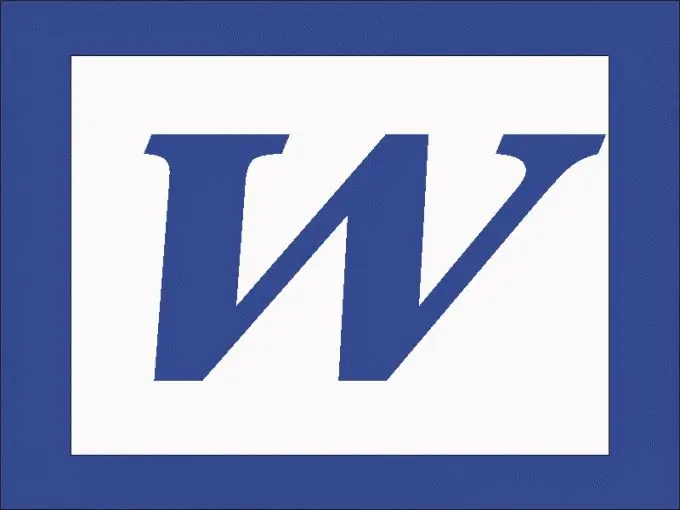
Cách chèn hình ảnh từ bộ sưu tập MS Office
Đánh dấu bằng chuột trong tài liệu nơi đặt ảnh. Nếu bạn đang sử dụng Word 2003, trong menu "Chèn", di chuyển con trỏ qua phần "Ảnh" và chọn "Ảnh" từ danh sách thả xuống. Trong dòng "Tìm kiếm", hãy nhập tên chủ đề mà bạn muốn tìm hình minh họa, ví dụ: "Thiên nhiên", "Xe hơi", "Du lịch", v.v.
Mở rộng danh sách Duyệt qua và chọn các hộp cho Bộ sưu tập Microsoft và Bộ sưu tập Web. Trong danh sách "Đối tượng tìm kiếm", chỉ định tệp bạn quan tâm: ảnh (đối tượng được vẽ), ảnh, phim, âm thanh. Bạn sẽ được cung cấp một sự lựa chọn các tệp về một chủ đề nhất định. Bấm vào hình ảnh bạn thích.
Nếu bạn đã cài đặt phiên bản Word mới hơn, hãy chuyển đến tab "Chèn" và trong nhóm "Hình minh họa", hãy nhấp vào biểu tượng "Hình ảnh". Quy trình tìm tệp mong muốn thực tế giống như quy trình được phát triển cho Word 2003.
Sau khi chèn, bạn có thể thay đổi kích thước hình ảnh. Để thực hiện việc này, hãy dùng chuột giữ các chốt điều chỉnh kích thước ở các bên hoặc các góc của hình ảnh và di chuyển chúng vào giữa hoặc từ giữa hình ảnh.
Cách chèn hình ảnh của tác giả
Để chèn tệp từ phương tiện của bạn, trong phần "Ảnh", hãy chọn mục "Từ tệp" và chỉ định đường dẫn đến thư mục chứa ảnh. Để dễ dàng tìm thấy tệp mong muốn, hãy mở danh sách "Chế độ xem" trên thanh công cụ và kiểm tra mục "Bản phác thảo". Bạn có thể làm theo cách khác: trong một cửa sổ, mở tệp Word, trong cửa sổ kia - thư mục có ảnh mong muốn và kéo ảnh bằng chuột.
Cách chèn ảnh từ Internet
Nhấp vào hình ảnh bạn thích bằng nút chuột phải và trong trình đơn thả xuống, chọn lệnh "Sao chép". Sau đó, trong tệp văn bản, đặt con trỏ vào vị trí của ảnh và nhấn Ctrl + V hoặc sử dụng lệnh "Dán" từ trình đơn thả xuống.






